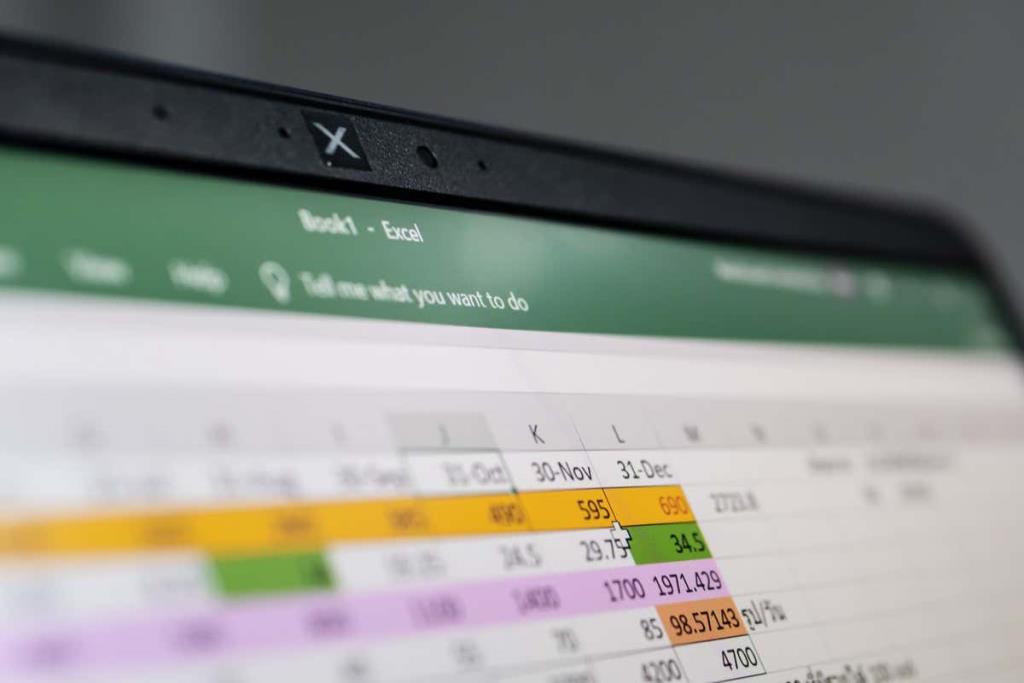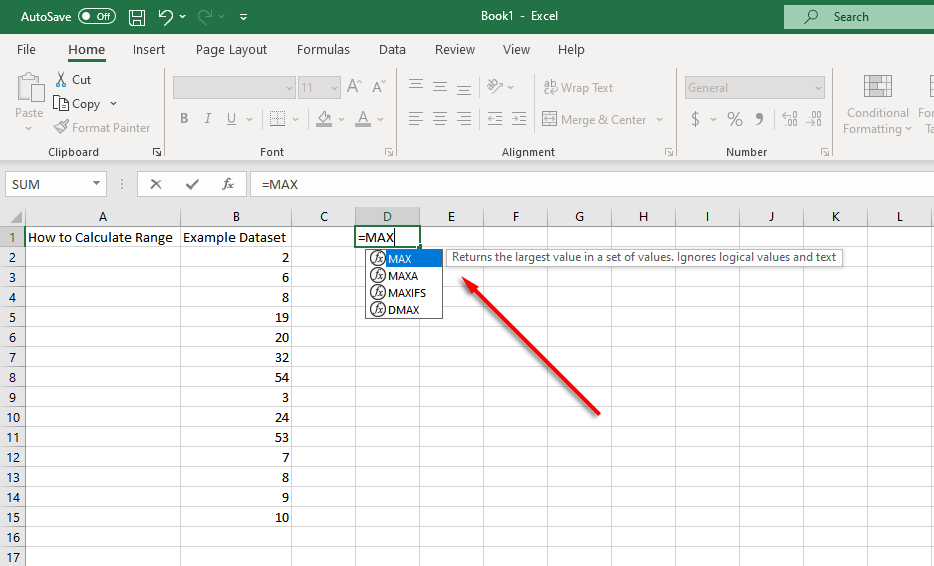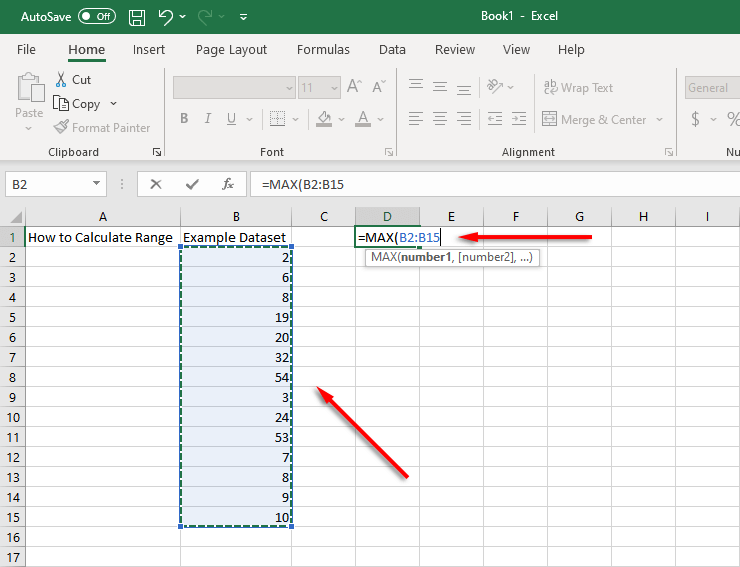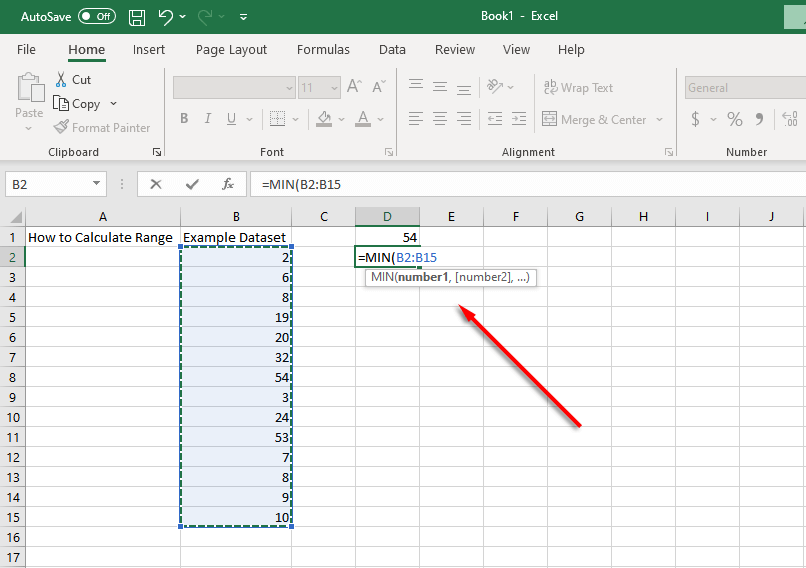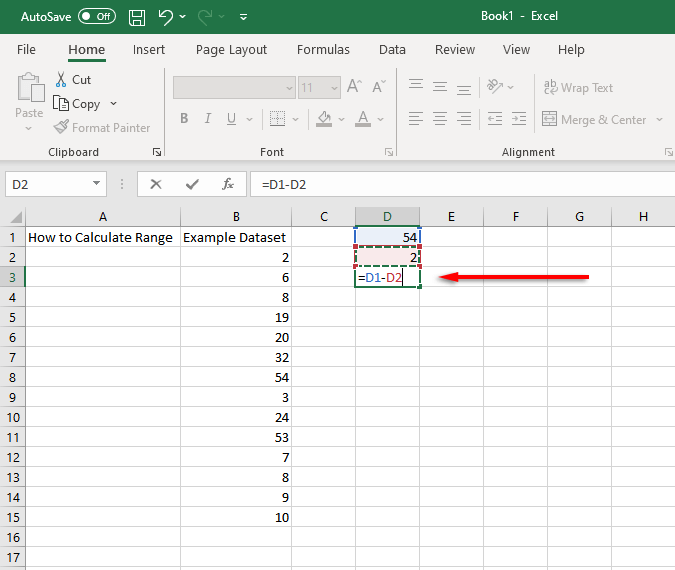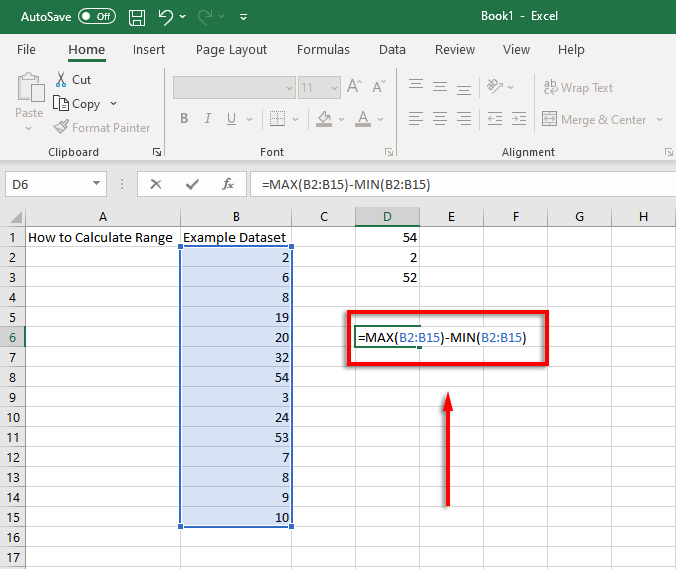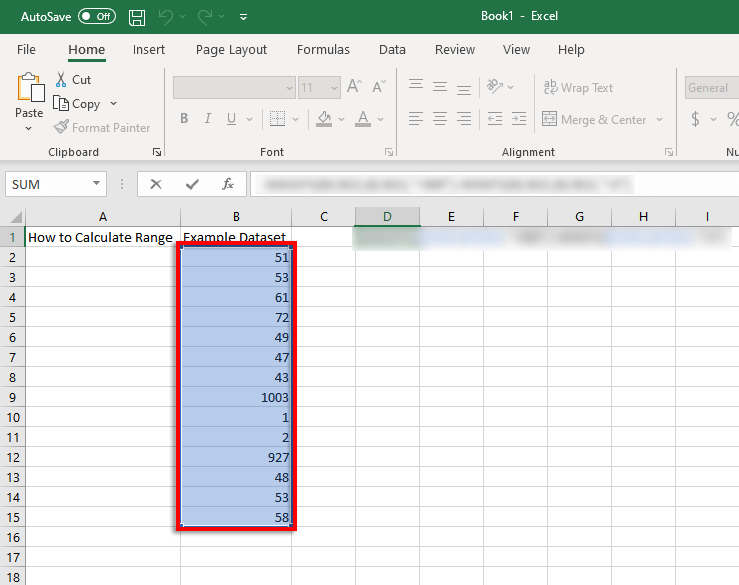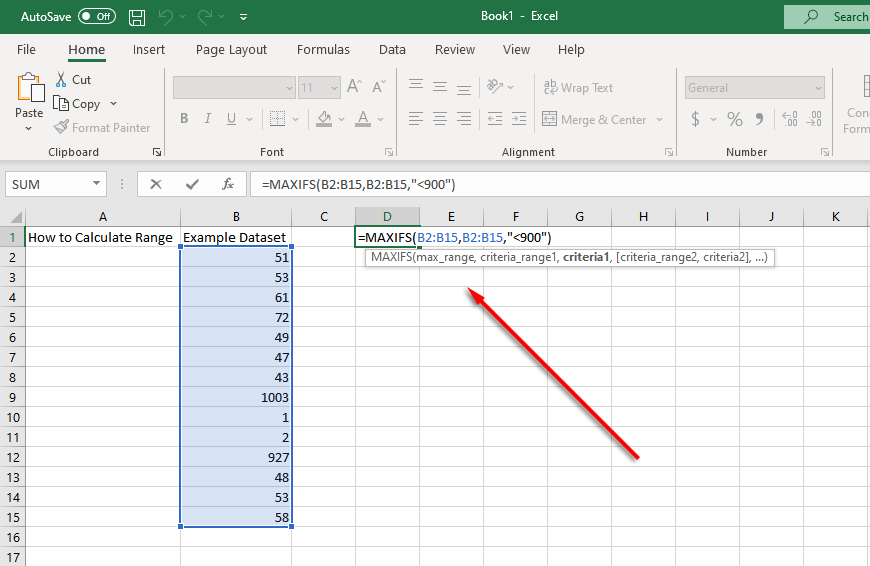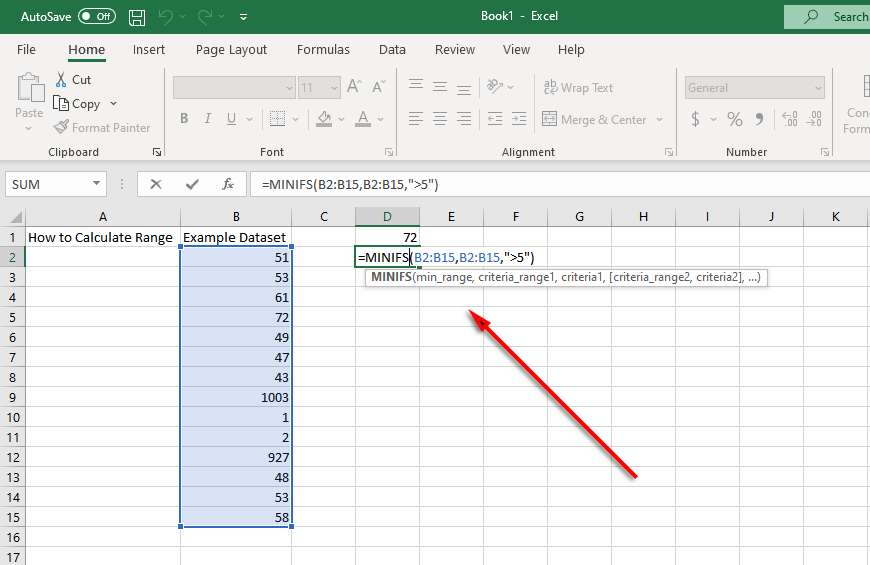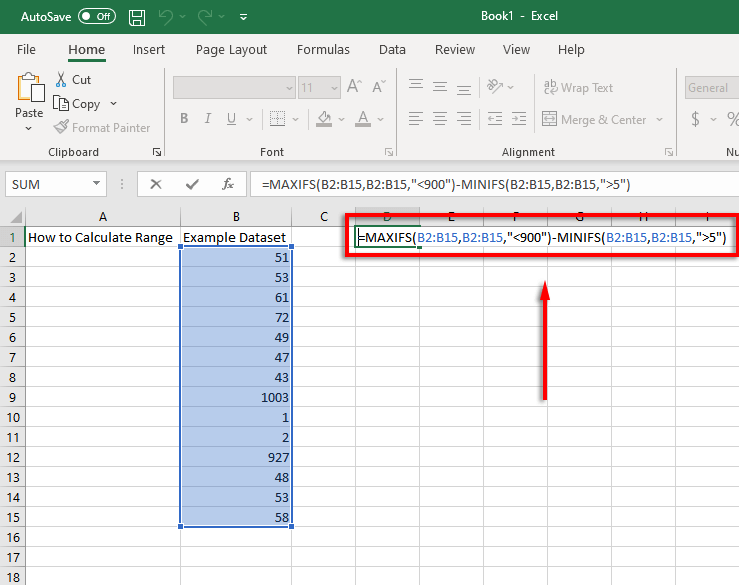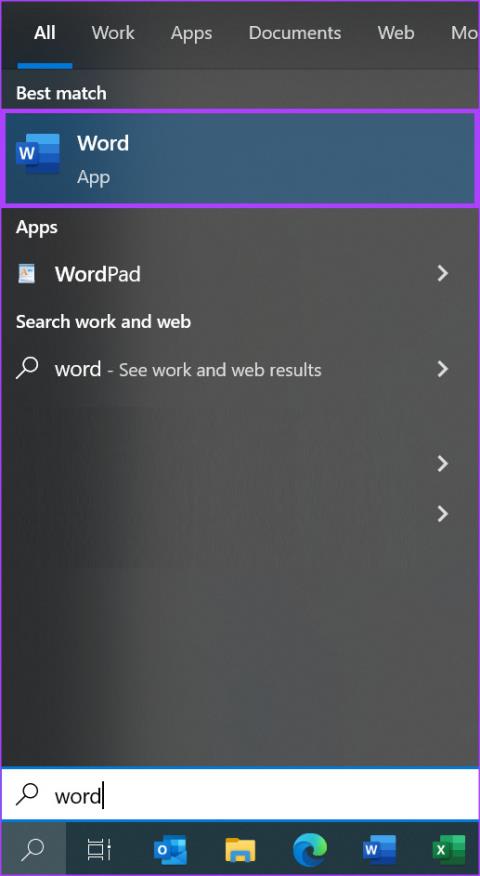Matematicamente, você calcula um intervalo subtraindo o valor mínimo do valor máximo de um determinado conjunto de dados. Ele representa a dispersão de valores dentro de um conjunto de dados e é útil para medir a variabilidade – quanto maior o intervalo, mais espalhados e variáveis são seus dados.
Felizmente, encontrar o intervalo de um conjunto de dados é fácil ao usar as funções do Excel. Veja como fazer isso.
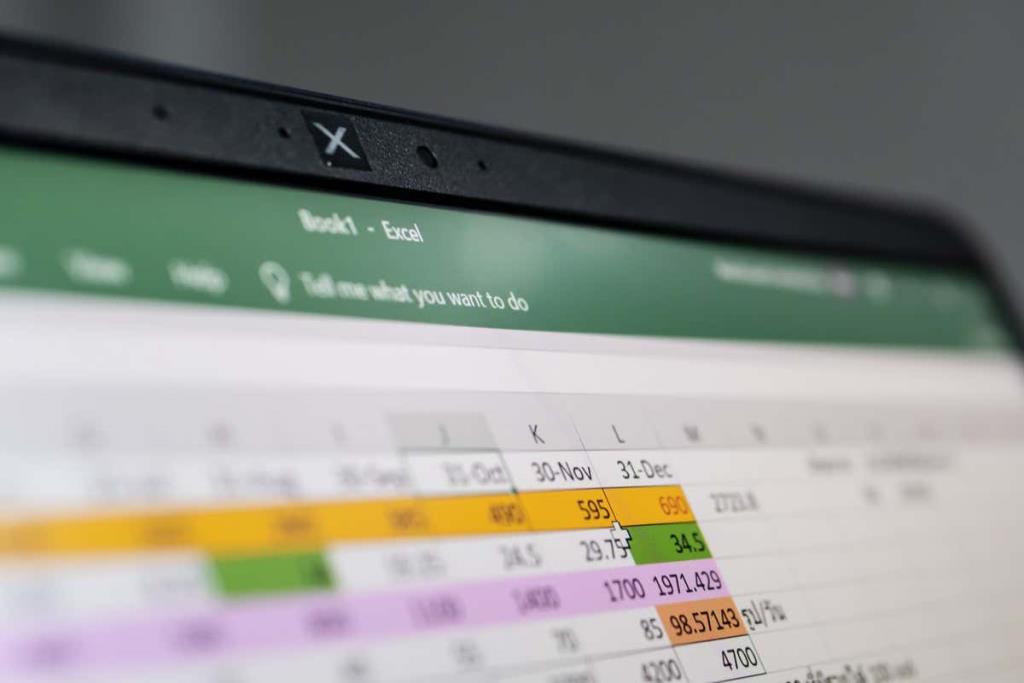
Como encontrar e calcular o alcance em 3 etapas
A maneira mais fácil de encontrar o intervalo no Microsoft Excel é usando as funções MIN e MAX. A função MIN calcula o valor mais alto em um conjunto de dados, enquanto a função MIN calcula o menor valor.
Primeiro, certifique-se de que seus dados estejam bem organizados em sua planilha para facilitar a análise. Então, você pode usar as funções MIN e MAX da seguinte forma:
- Selecione uma célula fora do seu conjunto de dados (no nosso exemplo D1 ). Nesta célula, digite = MAX e selecione = MAX no menu suspenso.
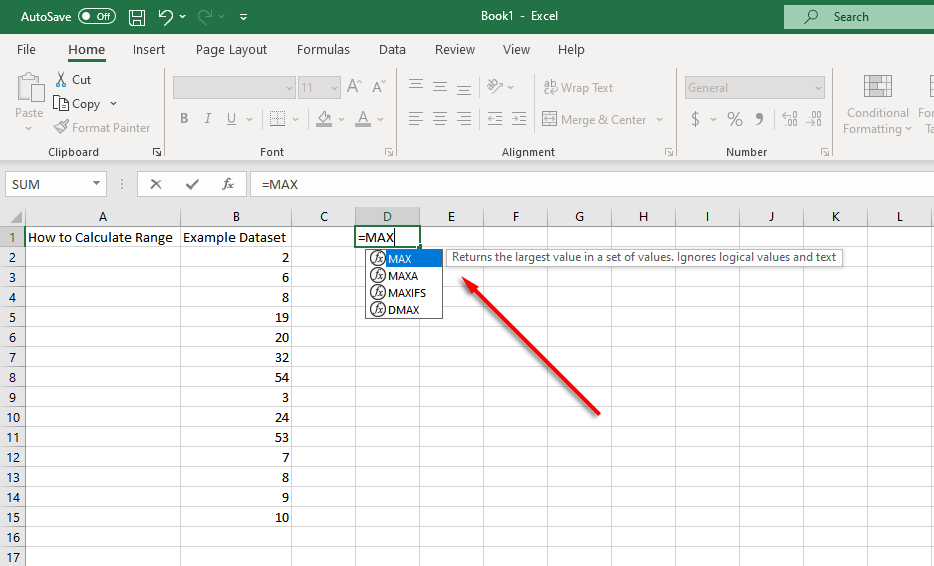
- Selecione seu intervalo de células clicando e arrastando. Como alternativa, você pode digitar o intervalo de células na célula manualmente (por exemplo, =MAX(B2:B15). Pressione Enter para confirmar.
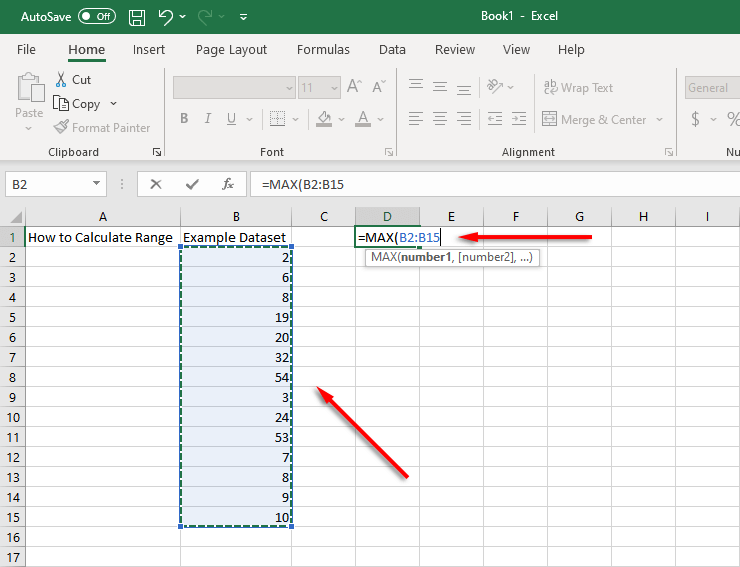
- Selecione outra célula (no nosso exemplo D2 ) e digite =MIN . Repita a etapa 2 para esta célula.
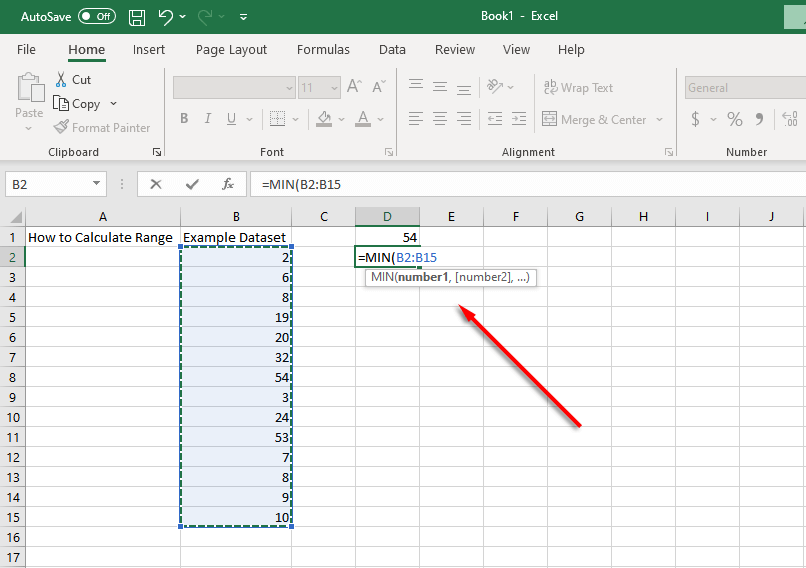
- Agora você precisa encontrar a diferença entre esses valores. Para fazer isso, selecione uma célula (no nosso exemplo, D3 ) e use a função de subtração digitando =(a célula que contém o valor MAX )-(a célula que contém o valor MIN) . Por exemplo, =D1-D2 .
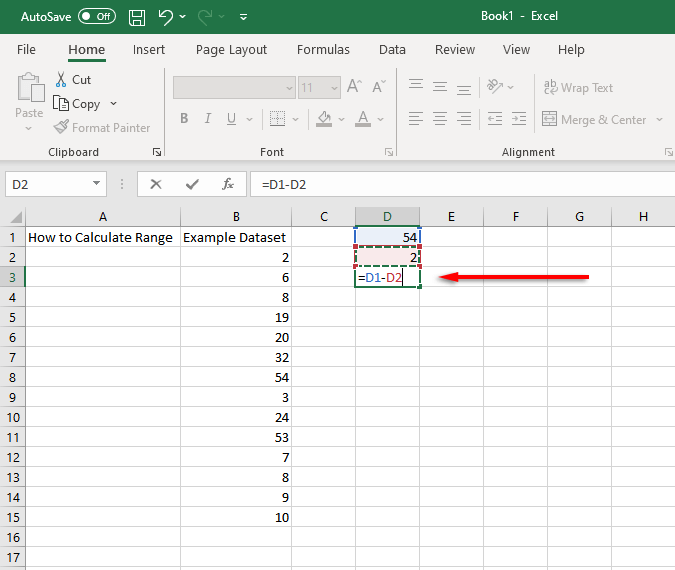
É possível calcular o intervalo de valores em uma etapa de atalho combinando essas funções em uma célula. Para isso, usaremos nosso exemplo onde o conjunto de dados está contido nas células B2 a B15.
Usando essas células, a função de intervalo ficaria assim:
=MAX(B2:B15)-MIN(B2-B15)
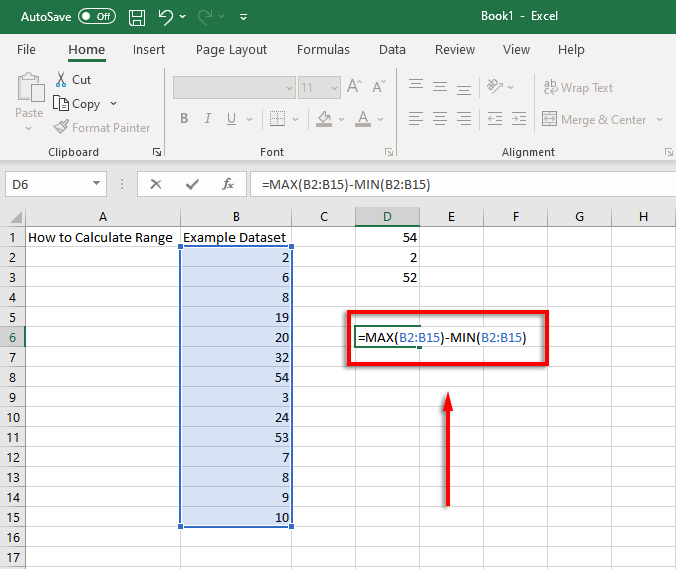
Tudo o que você precisa fazer é alterar os valores das células para corresponder aos seus dados.
Como encontrar um intervalo condicional no Excel
Se o seu conjunto de dados tiver alguns outliers, é possível calcular um intervalo condicional que ignore os outliers. Por exemplo, dê uma olhada nesta captura de tela de exemplo:
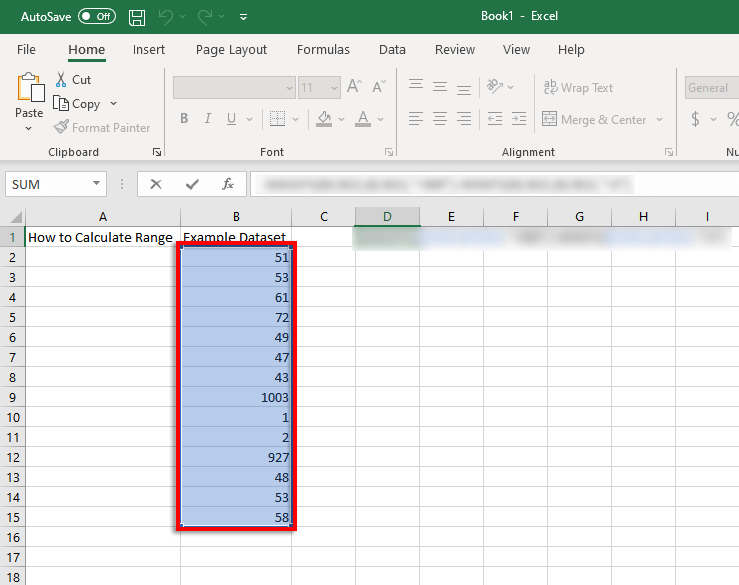
Quase todos os valores estão entre 40 e 80, mas há dois em torno de 1.000 e os dois valores mais baixos estão próximos de 1. Se você quiser calcular o intervalo, mas ignorar esses valores, precisará ignorar os valores abaixo de 5 e acima de 900 . É aqui que entram as funções MAXIFS e MINIFS.
O MAXIFS adiciona uma condição que ignora valores acima de um determinado número, enquanto o MINIFS ignora valores abaixo de um determinado número (com cada condição separada por uma vírgula).
Assim, para o nosso exemplo, a função MAX se tornaria:
=MAXIFS(B2:B15,B2:B15,”<900”)>
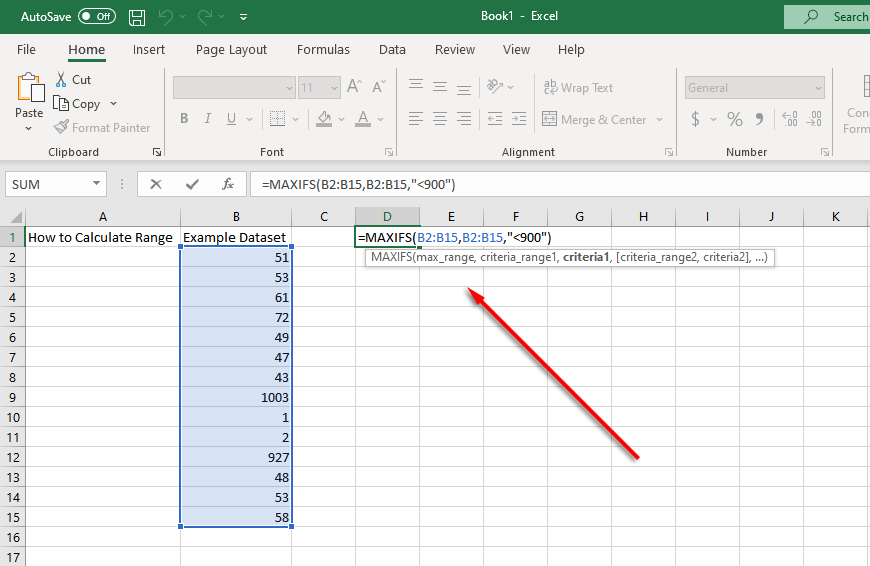
E a função MIN se tornaria:
=MINIFS(B2:B15,B2:B15,”>5”)
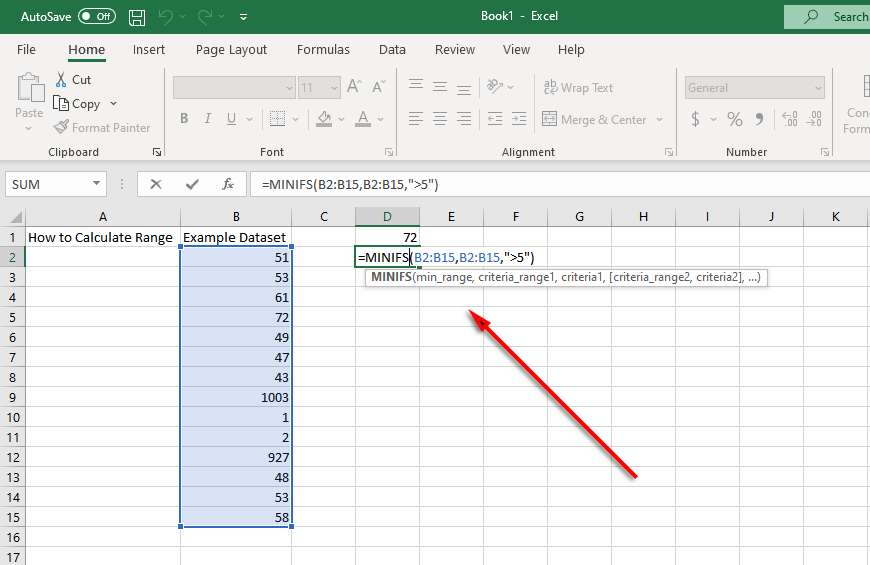
Nesse caso, a fórmula total do Excel para calcular o intervalo condicional será:
=MAXIFS(B2:B15,B2:B15,”<900″)-minifs(b2:b15,b2:b15,”>5″)
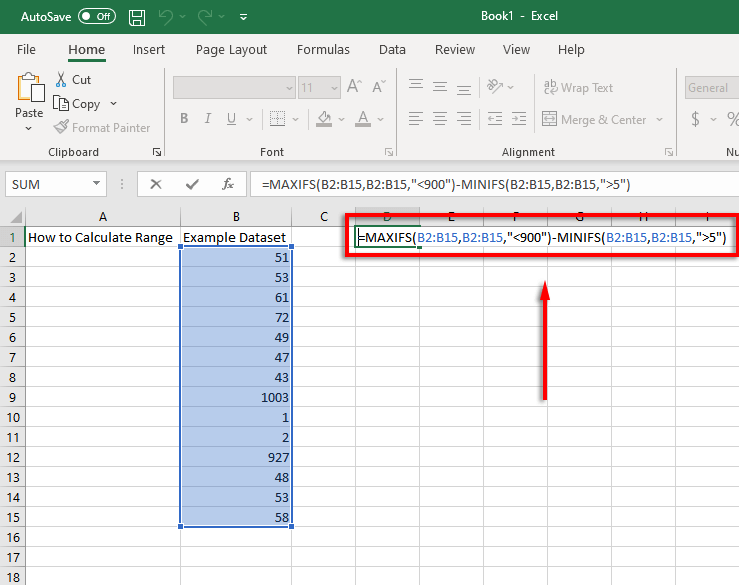
Observação: as funções MAXIFS e MINIFS estão disponíveis apenas no Excel 2019 e no Microsoft Office 365 , portanto, se você estiver usando uma versão mais antiga, precisará incluir a função SE separadamente. Por exemplo: =MAX(B2:B15)-MIN(IF(B2:B15>5,B2:B15)
A análise de dados nunca foi tão fácil
O Microsoft Excel é uma ferramenta poderosa para analisar dados . Com este tutorial, você pode calcular facilmente o intervalo de qualquer conjunto de dados, mesmo se precisar remover valores discrepantes.